数週間にわたり、Windows 11 のプレビューが展開されてきました。注目されていないいくつかの新機能の中に、注目に値する機能が 1 つあります。コンテキスト メニューの外観がより明確になり、読みやすく、安定しました。ここでは、Microsoft が Windows 11 の右クリックに加えた変更について詳しく説明します。
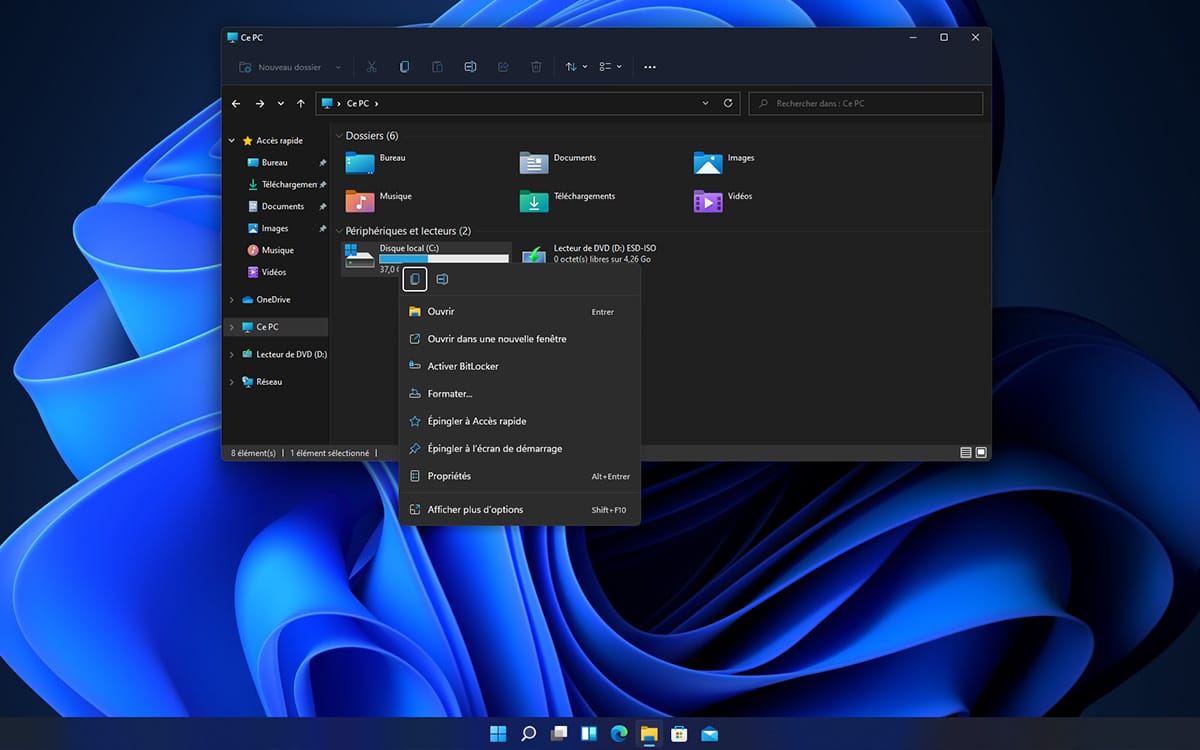
新しいプレビュー バージョンWindows 11の番号が付けられています。ビルド 22000.71 (KB5004252)、数日前からダウンロードできるようになりました。これには、エンターテイメントという新しいウィジェットで利用可能な最新の映画を参照できます。最近リニューアルしたMicrosoft Store。
このオプションがまったく興味がないわけではないとしても、本当に革新的なものは何も提供しておらず、主にレドモンドのオンライン ストアを宣伝するものです。しかし、この新しいバージョンの Windows 11 にある他の新機能や多数の修正の中で、注目に値するものが 1 つあります。どれくらいの範囲かがわかりますMicrosoftはオペレーティングシステムのコンテキストメニューの改善を試みている、単純な右クリックでアクセスできるものです。
Windows 11 では、エクスプローラー アイコンを右クリックすると、最も一般的なショートカットにアクセスできます。このリストは、Windows 7、8、または 10 で通常見られるものと比較するとかなり短いように思えるかもしれませんが、これには十分な理由があります。 Microsoft はコンテキスト メニューに次の新機能も追加したためです。さらにオプションを表示。ファイル エクスプローラーから、たとえばドライブ アイコンをクリックすると、一連のショートカット全体にアクセスし、次の操作を実行できます。
- 開ける
- 新しいウィンドウで開きます
- クイックアクセスに固定
- BitLocker を有効にする
- Microsoft Defender でスキャンする
- へのアクセスを許可する
- 以前のバージョンを復元する
- スタート画面にピン留めする
- フォーマット
- コピー機
- ショートカットを作成する
- 名前の変更
- プロパティにアクセスする
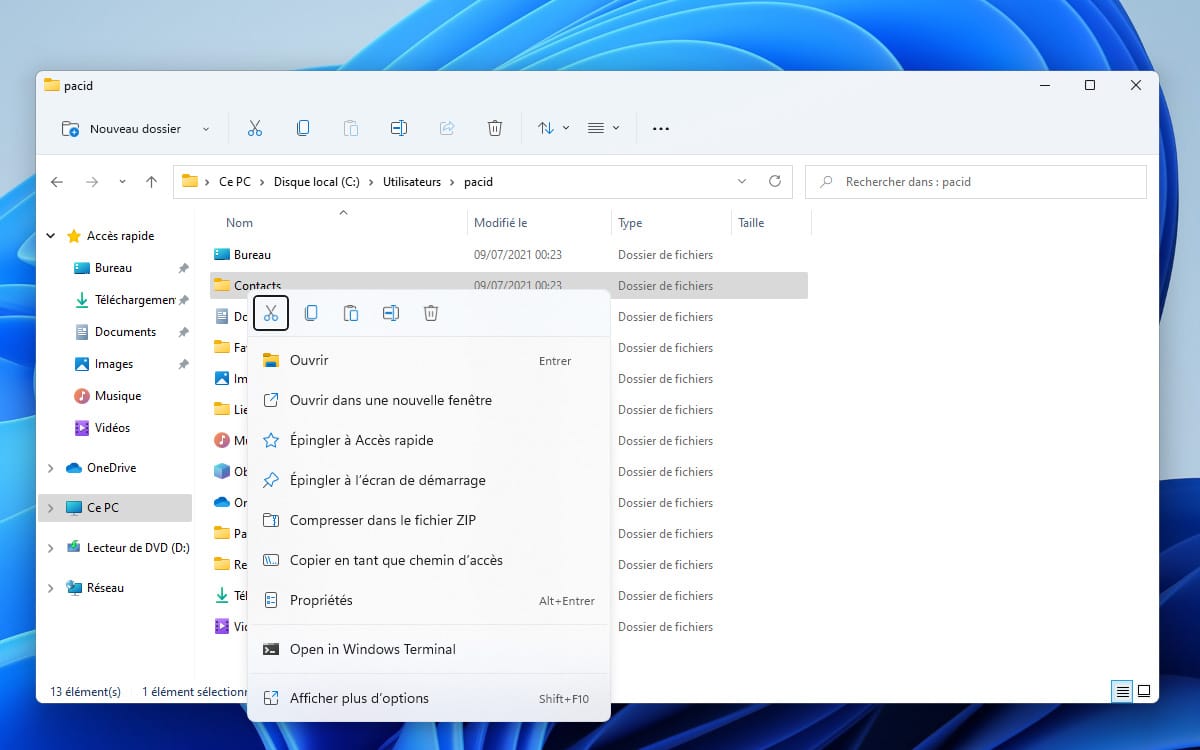
実際には、これらのオプションはすべて、Windows の以前のエディション (Windows 7 以降) にすでに存在していましたが、コンテキスト メニューで直接上下に表示されていました。そのため、最終的に彼はかなり混乱しました。 Windows 11 では、右ボタンから利用できるオプションがより目立たなくなりました。さらに、この同じポップアップ ウィンドウの一番上に、小さなニキビも出てきます(上のスクリーンショットに示すように)。これらを使用すると、ファイルまたはディレクトリを削除、コピー、貼り付け、または名前変更できます。
しかし、このスタート メニューの新しいレイアウトは、安定性の向上も約束します。 Windows Central サイトの説明によれば、これまで、ユーザーがコンテキスト メニューに新しいオプションを追加することはまったく不可能でした。一方で、サードパーティのアプリケーションがそこにショートカットをインストールすることを防ぐことはできず、問題のメニューが過負荷になったり、不安定になったりする傾向がありました。コンテキスト メニューを分割すると、メイン メニューは変更されず、サードパーティのアプリケーションによって「汚染」されるリスクがないため、より明確になり、信頼性が高まります。
Windows 11 ビルド 22000.71 をダウンロードする方法
ファイル エクスプローラーとオペレーティング システム メニューの改善は確かに最終化されていません。Windows 11はインテルが2021年10月に発表、そして「年末」の主な利害関係者(マイクロソフト)によって、レドモンドの出版社にはまだOSを改良し、他の機能を追加する時間があります。
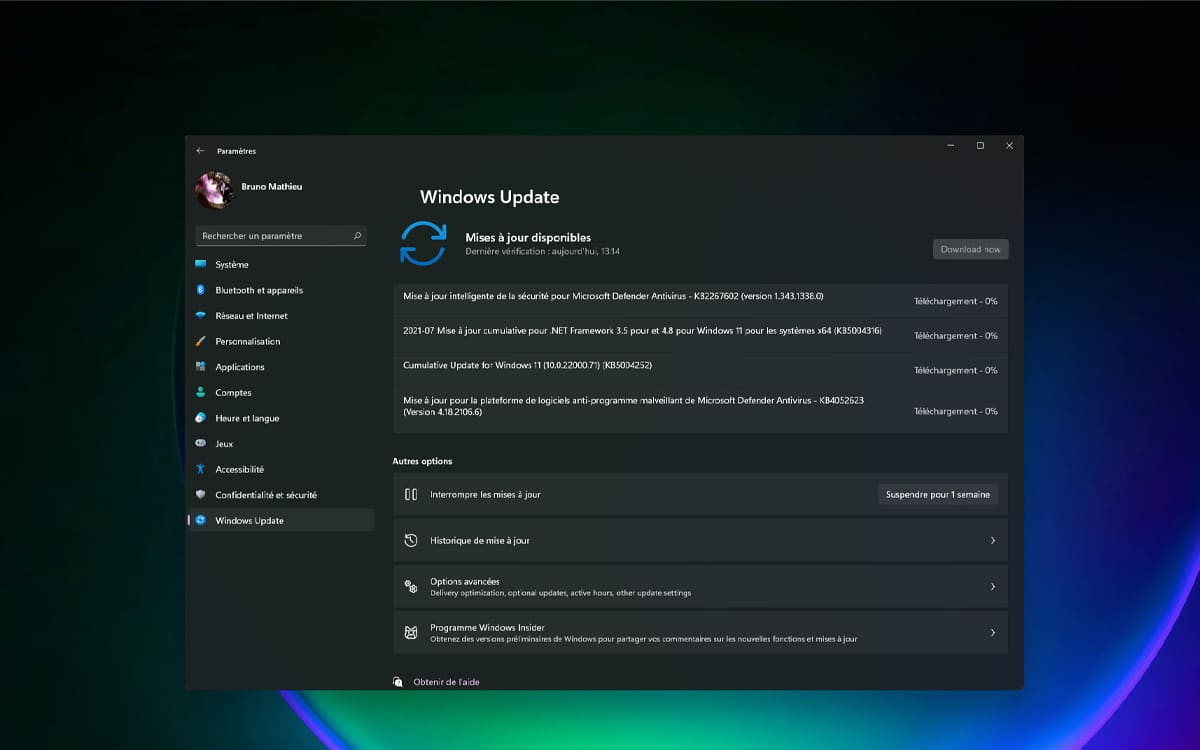
それまでの間、最新版の Windows 11 をテストしたい場合は、Windows 10 ライセンスを取得し、無料の Windows Insider プログラムに登録するだけでよいことに注意してください。アクセスするのは非常に簡単です。モジュールを開きます。設定をクリックしてから、アップデートとセキュリティ。左側の列で [Windows Insider Program] オプションを選択し、[開始する] ボタンをクリックします。次に、Microsoft アカウントを Windows Insider プログラムに関連付け、PC を再起動するように求められます。をクリックすると、最終的に Windows 11 へのアップデートが表示されます。設定>アップデートとセキュリティ>アップデートを確認する。最後に、最新の Windows 11 アップデートを利用するために開発チャネルを選択していることを確認してください。
ソース :Windowsの最新版


![[ROMカスタム] [KitKat 4.4.2] Elix-R](https://yumie.trade/statics/image/placeholder.png)


